Tambahkan Pindai dengan Windows Defender ke menu konteks klik kanan Explorer di Windows 10
Seperti yang mungkin sudah Anda ketahui, Microsoft menggabungkan perangkat lunak perlindungan antivirus dengan Windows 10. Ini disebut Windows Defender dan memberikan perlindungan dasar. Menurut Microsoft, itu cukup baik untuk sebagian besar pengguna. Namun, secara default tidak memindai drive yang dapat dilepas. Saat Anda perlu memindai drive yang dapat dilepas atau file atau folder tertentu dengan Defender, ada gunanya memiliki item menu konteks untuk melakukannya dengan cepat.
Iklan
Biasanya, Anda perlu meluncurkan Windows Defender untuk memindai drive atau folder yang dapat dilepas. Namun, dengan menambahkan item menu konteks, Anda dapat menghemat waktu Anda. Mari kita lihat bagaimana hal itu bisa dilakukan.
- Buka Notepad. Anda dapat menjalankannya dengan menekan Menang + R hotkey bersama dan mengetik buku catatan di kotak 'Jalankan'. Tip: Lihat daftar pamungkas dari semua pintasan keyboard Windows dengan tombol Win.

- Salin dan tempel teks berikut:
Windows Registry Editor Versi 5.00.; Pemindaian Folder [HKEY_CLASSES_ROOT\Folder\shell\WindowsDefender] "Icon"="%ProgramFiles%\\\\Windows Defender\\\\EppManifest.dll" "MUIVerb"="Pindai dengan Windows Defender" [HKEY_CLASSES_ROOT\Folder\shell\WindowsDefender\Command] @="cmd.exe /s /c \"\"C:\\Program Files\\Windows Defender\\MpCmdRun.exe\" -scan -scantype 3 -SignatureUpdate -file \"%1 \"\" & jeda "; Pemindaian File [HKEY_CLASSES_ROOT\*\shell\WindowsDefender] "Icon"="%ProgramFiles%\\\\Windows Defender\\\\EppManifest.dll" "MUIVerb"="Pindai dengan Windows Defender" [HKEY_CLASSES_ROOT\*\shell\WindowsDefender\Command] @="cmd.exe /s /c \"\"C:\\Program Files\\Windows Defender\\MpCmdRun.exe\" -scan -scantype 3 -SignatureUpdate -file \"%1 \"\" & jeda "
- Simpan teks di atas ke file "Add_Scan_with_Windows_Defender_Context_Menu.reg". Ketik atau salin nama file ini dengan kutipan seperti yang ditunjukkan di bawah ini:
 Anda dapat menyimpannya ke lokasi mana pun yang Anda inginkan, mis. Desktop.
Anda dapat menyimpannya ke lokasi mana pun yang Anda inginkan, mis. Desktop. - Klik dua kali file .REG yang baru saja Anda buat, klik Ya untuk menggabungkan file dan selesai!
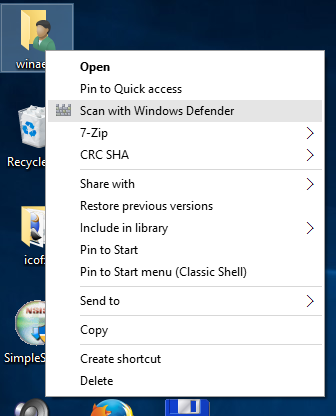
Sebagai bonus, saya telah menyiapkan dua file reg siap pakai untuk kenyamanan Anda. Yang pertama adalah menambahkan item menu yang disebutkan dalam artikel ini, dan yang kedua adalah Remove_Scan_with_Windows_Defender_Context_Menu.reg, yang dapat digunakan untuk menghapus item menu konteks dan mengembalikan default.
Unduh file Registry yang siap digunakan untuk menambahkan Windows Defender ke menu konteks
Jika Anda tidak menggunakan Windows Defender, Anda dapat menonaktifkannya sepenuhnya di Windows 10. Lihat artikel tentang caranya nonaktifkan Windows Defender di Windows 10.
Untuk menghemat waktu Anda, gunakan Winaero Tweaker. Ini memiliki opsi yang sesuai di bawah Context Menu\Remove Default Items: Anda bisa mendapatkan aplikasinya di sini: Unduh Winaero Tweaker.
Anda bisa mendapatkan aplikasinya di sini: Unduh Winaero Tweaker.

